1. چه تفاوتی بین مویک پرو و فانتوم 4 وجود دارد؟
مویک پرو در مقایسه با فانتوم 4 کوچکتر و سبک تر بوده و حمل آن به واسطه بازوهای جمع شونده آسان تر است. سیستم ارسال زنده تصاویر آن قادر است تا ویدئوهایی با کیفیت 1080P را برای کاربر ارسال کند. فانتوم 4 از حداکثر سرعت بالاتری برخوردار بوده و مقاوت بیشتری در برابر جریان باد دارد.
2. آیا بازوهای جمع شونده از استحکام کافی برخوردار هستند؟
در تست های صورت گرفته توسط DJI این بازوهای تا 5000 بار مورد تست قرار گرفته و دچار مشکل نشده اند.
3. چه تفاوتی بین دوربین های مویک پروو فانتوم 4 وجود دارد؟
به طور کلی دوربین های دو پرنده خصوصیات مشابهی دارند. دوربین استفاده شده در مویک پرو میدان دید کوچکتری داشته و قادر است روی اشیایی در فاصله 50 سانتیمتری فوکوس کند. از طرف دیگر دوربین با زاویه دید بزرگتر فانتوم، آن را برای تصویربرداری از طبیعت و فضای باز ایدهآل می سازد.
4. آیا مویک پرو در ضد آب است؟
خیر. مویک پرو ضد آب نیست. همچنین با توجه به قرارگیری بدنه مرکزی در نزدیکی سطح زمین سعی کنید از نشست وبرخاست در مکان های خیس و گودال های آب دوری کنید.
5. چگونه قابلیت فوکوس خودکار در مویک پرو فعال می شود؟
داشتن فوکوس مناسب برای ثبت تصاویر شفاف ضروری است. برای فوکوس می توانید:
- در نرم افزار DJI GO 4 نقطه مورد نظر را لمس کنید.
- برای فعال سازی فوکوس خودکار در مودهای ActiveTrack ، TapFly و Gesture نمایشگر را برای مدت طولانی تری لمس کنید.
- برای فوکوس در مرکز کادر می توانید از دکمه های ترکیبی استفاده کنید. دکمه C1 به صورت پیشفرض برای این کار تنظیم شده است.
6. آیا می توان در هنگام تصویربرداری زوم کرد؟
مویک پرو قادر است تا 2X به صورت دیجیتالی بر روی سوژه زوم کند (قادر به زوم اپتیکال نیست). برای زوم می توانید صفحه نمایش را لمس کرده و بکشید و یا از دکمه های مخصوص برای این کار استفاده کنید.
7. چه تفاوتی در کنترل مویک پرو به وسیله رادیوکنترل و گوشی هوشمند وجود دارد؟
با استفاده از رادیوکنترل شما قادر خواهید بود تا پرنده را تا شعاع 7 کیلومتر از خود دور کنید. همچنین سقف پروازی در این حالت همانند دیگر محصولات DJI برابر با 500 متر است. اگر به جای رادیوکنترل از گوشی هوشمند خود و با استفاده از wifi قصد کنترل مویک پرو را داشته باشید شعاع پروازی پرنده به 80 متر تقلیل یافته و حداکثر ارتفاع پروازی آن نیز 50 متر خواهد بود ( در حالت ایدهآل).
8. چگونه می توان بین دو حالت کنترل پرنده با رادیوکنترل و کنترل توسط گوشی هوشمند سوییچ کرد؟
وقتی مویک پرو خاموش است کاور کوچک سمت راست آن را باز کنید. برای کنترل از طریق گوشی هوشمند دکمه را به سمت راست و برای استفاده از رادیوکنترل دکمه را به سمت راست ببرید.
9. گوشی های هوشمند با چه ابعادی را می توان درون قاب تعبیه شده در رادیوکنترل مویک قرار داد؟
برای قرارگیری گوشی درون قاب مخصوص ضخامت آن باید بین 6.5 تا 8 میلیمتر بوده و طولش حداکثر 160 میلیمتر باشد.
10 آیا می توان از کابل های USB معمولی برای اتصال گوشی به رادیو کنترل استفاده کرد؟
بله، این امکان وجود دارد. ولی برای کارایی بهتر توصیه می شوداز کابل مخصوص همراه با پرنده استفاده کنید.
11. چه کابل هایی برای اتصال به گوشی همراه با مویک پرو عرضه می شوند؟
سه کابل. Lightening ، MicroUSB و USB C
12. اسم شبکه wifi و کلمه عبور پیشفرض برای مویک پرو چیست؟
به دلایل امنیتی هر کوادکوپتر مویک پرو اسم شبکه و کلمه عبور مختص خود را دارد که می توان آن را در زیر باتری پرنده و یا بر روی برچسبی رور وی باتری های جلویی یافت. همچنین برای بار اول شما می توانید با استفاده از نرم افزار DJI GO و اسکن کد QR به پرنده وصل شوید. همچنین برای دستگاه های اندرویدی می توانید کلمه عبور را به صورت دستی وارد کنید.
13. آیا با استفاده از نرم افزارهای دیگر می توان کد QR را اسکن کرده و به پرنده وصل شد؟
خیر. امکان پذیر نیست.
14. چگونه اسم شبکه wifi و یا کلمه عبور را عوض کنیم؟
با استفاده از wifi به مویک پرو وصل شوید. وارد قسمت Camera view شوید. وارد تنظیمات wifi شوید و اسم شبکه و کلمه عبور را به دلخواه عوض کنید.
15. چگونه می توان اسم شبکه wifi و کلمه عبور را ریست کرد؟
برای ریست کردن ابتدا مویک را در حالت wifi روشن کرده، سپس دکمه پاور را برای 5 ثانیه نگه دارید.
16. استفاده از دو فرکانس کاری 2.4 و 5.8 گیگاهرتز چه فایده ای دارد؟
استفاده از فرکانس 2.4GHz در مقایسه با 5.8Ghz سابقه بیشتری در سیستم های ارتباطی دارد. این عامل باعث می شود تا دستگاه های بیشتری از این فرکانس کاری استفاده کرده و احتمال تداخل بین امواج افزایش یابد. استفاده از فرکانس 5.8GHz در مکان های شلوغ از مشکلات تداخل جلوگیری می کند ولی توسط دستگاه های کمتری پشتیبانی می شود. شما قادرید با توجه به شرایط هر یک از این دو فرکانس را انتخاب کنید.
17. کدام دکمه ها بر روی رادیوکنترل مویک پرو را می توان به صورت دستی تنظیم کرد؟
دکمه های C1 ، C2 ، 5D
18. دکمه Pause چه استفاده ای دارد؟
این دکمه باعث می شود تا پرنده در حالت hover به چرواز ادامه دهد.
19. آیا باید هنگام جابه جایی کوادکوپتر، ملخ ها را از پرنده جدا کنیم؟
خیر، برای حمل و نقل مویک تنها کافیست ملخ ها را روی یکدیگر جمع کرده و نیازی به باز کردن آنها نیست.
20. اگر ملخ ها پیش از پرواز به خوبی باز نشده باشند چه اتفاقی می افتد؟
بهتر است پیش از پرواز ملخ ها به صورت کامل باز شوند، ولی اگر به صورت کامل باز نشوند با راه اندازی موتور بر اثر نیروی گریز از مرکز ملخ ها در جای درست خود قرار می گیرند.
21. مویک پرو تا چه اندازه در برابر باد مقاوم است؟
مویک پرو قادر است در برابر بادهایی با سرعت 29-38 کیلومتر بر ساعت مقاومت کرده و پایداری خود را حفظ کند.
22. با استفاده از یک باتری کامل، مویک پرو قادر است تا چه فاصله ای پرواز کند؟
در هوای آرام و شرایط ایدهآل مویک پرو می تواند تا فاصله ای برابر با 13کیلومتر با سرعت 50 کیلومتر بر ساعت پرواز کند. البته در دنیای واقعی این اعداد بر اثر عوامل مختلف کمتر می شود. همیشه مقدار باقیمانده از شارژ باتری پرنده خود را در نظر داشته باشید.
23. چرا مدت زمان پروازی مویک پرو از مدت زمان hover آن بیشتر است؟
در این پرنده سیستتم موتورها برای پرواز به سمت جلو بهینه سازی شده اند. همچنین طراحی آیرودینامیکی ویژه و پرواز در سرعت بهینه باعث کمتر شدن مصرف انرژی نسبت به حالت hover می گردد. به همین دلیل زمان پروازی مویک پرو 27 دقیقه و زمان hover برای آن تنها 22 دقیقه است.
24. مزیت اصلی سیستم ارسال اطلاعات OcuSync چیست؟
این سیستم ارسال اطلاعات شعاع عملیاتی را به 7 کیلومتر افزایش داده و همچنین مقاومت بیشتری در برابر تداخل امواج و مشکلات ناشی از آن دارد. این سیستم قادر است تا با سرعت 40Mb/s به انتقال اطلاعات بپردازد.
25. مویک پرو با چه کیفیتی تصاویر زنده را برای کاربر می فرستد؟
مویک پرو قادر است تصاویر زنده را با هر دو کیفیت 1080P و 720P برای کاربر ارسال کند. توصیه می شود برای فواصل دور و در محیط هایی که میدان های مغناطیسی شدید وجود دارد، ارسال تصویر با کیفیت 720P را برای ارسال تصویر انتخاب کنید.
26. تاخیر در نمایش تصاویر دریافتی از مویک پرو چقدر است؟
در شرایط ایده آل بین 160 تا 170 میلی ثانیه بین دوربین و نمایشگر گوشی شما تاخیر زمانی وجود دارد.
27. چه تفاوتی بین کالیبره سریع و کالیبره پیشرفته وجود دارد؟
در مواقعی که سیستم ویژن به درستی کار نمی کند شما می توانید برای اصلاح سیستم از کالیبره سریع در نرم افزار DJI GO استفاده کنید. همچنین برای تنظیم دقیق تر می توانید مویک پرو را به کامچیوتر خود متصل کرده و از کالیبره پیشرفته استفاده کنید.
28. فاصله و سرعتی که مویک پرو می تواند خود را از برخورد با اشیا حفظ کند چقدر است؟
15 متر- 30 کیلومتر بر ساعت
29. آیا شارژر مویک پرو می تواند هم باتری هوشمند و هم رادیوکنترل را شارژ کند؟
بله، این شارژر می تواند یک باتری و دو دستگاه دیگر را به صورت همزمان شارژ کند. البته در این حالت زمان بیشتری برای کامل شدن شارژ نیاز است.
30. آیا باتری مویک پرو از قابلیت شارژ سریع پشتیبانی می کند؟
بله، باتری هوشمند مویک پرو از شارژ هوشمند پشتیبانی می کند. برای این کار به هاب شارژر پیرفته مویک نیاز دارید تا با خروجی 100W باتری را شارژ کند.
31. هاب شارژر باتری چیست؟ چه تفاوتی بین دو نسخه هاب شارژر وجود دارد؟
هر دو هاب شارژر می توانند تا 4 باتری را به صورت همزمان شارژ کنند. برای شارژ سریع تر اولین باتری، شارژر به صورت هوشمند باتری ها را در نوبت قرار می دهد. این پینش به ترتیب بر اساس بیشترین شارژ به کمترین خواهد بود. با استفاده از این روش شما در سریع ترین حالت به باتری های شارژ شده دست خواهید یافت.دو تفاوت اصلی بین دو مدل هاب شارژر وجود دارد. هاب شارژر استاندارد تنها از شارژر 50W و شارژر فندکی پشتیبانی می کند. در حالی که نسخه پیشرفته از شارژر 100W و شارژر فندکی فانتوم 4 پشتیبانی می کند. در نسخه پیشرفته، شارژر ولتاژ هر سلول را به منظور افزایش راندمان بالانس می کند. وقتی یک باتری تا نصف شارژ می شود، باتری دوم وارد مدار برای شارژ می شود. برای شارژ 4 باتری که 15% شارژ دارند، استفاده از شارژر 100W فانتوم 4 باعث می شود تا باتری ها در 140 دقیقه شارژ شوند. در صورتی که استفاده از شارژر استاندارد 50W این زمان را تا 270 دقیقه افزایش می دهد.
32. آداپتور تبدیل باتری مویک به پاوربانک چگونه کار می کند؟
با اتصال این آداپتور به باتری هوشمند مویک پرو می توانید آن را به پاوربانک تبدیل کنید. با توجه به ظرفیت بالای باتری، تنها 25% ظرفیت آن می تواند رادیو کنترل یا گوشی آیفون6 شما را به صورت کامل شارژ کند.
33. حداکثر جریان خروجی در این حالت چقدر است؟
آداپتور دارای 2 خروجی USB است که می تواند به صورت همزمان از آنها استفاده کرد. ولتاژ خروجی برابر با 5V بوده و حداکثر جریان برابر با 2A+2A خواهد بود.
34. چند باتری مویک را می توان در کیف مخصوص آن جای داد؟
4عدد. یکی بر روی پرنده، یکی در پایین کیف، دو عدد در جیب های کناری کیف
35. وقتی از DJI GO4 برای آپدیت پرنده استفاده می کنیم امکان استفاده از دیگر برنامه ها وجود دارد؟
خیر، در این حالت نرم افزار DJI GO4 به شما پیغام خطا در بروزرسانی می دهد و شما مجبور خواهید بود دوباره به اینترنت متصل شده و اقدام به آپدیت پرنده کنید.
36. پس از دانلود فایل آپدیت، آیا می توان گوش را اینترنت قطع کرده و آپدیت را ادامه داد؟
بله
37. اگر در طول فرایند آپدیت، باتری پرنده و یا رادیو کنترل به کمتر از 50% برسد، آپدیت قطع می شود؟
فرایند آپدیت وقتی شارژ هر کدام از دستگاه ها کمتر از 50% باشد، آغاز نمی شود. پس از دانلود فایل آپدیت مطمئن شوید که پرنده و رادیوکنترل دارای شارژ کافی باشند. البته لازم به ذکر است چنانچه در طول فرایند آپدیت سطح شارژ باتری به کمتر از 50% برسد، آپدیت ادامه پیدا می کند.
38. وقتی پرنده را از طریق USB آپدیت می کنیم، آیا رادیوکنترل هم آپدیت می شود؟
خیر، در این حالت تنها پرنده آپدیت می شود.
39. رادیو کنترل را از طریق USB به کامپیوتر وصل می کنم اما DJI ASSISTANT به خوبی کار نمی کند؟
رادیوکنترل از قابلیت HotSwap پشتیبانی نمی کند.مطمئن شوید قبل از اتصال، رادیوکنترل خاموش باشد. پس از اتصال به کامپیوتر می توانید رادیوکنترل را روشن کنید.
40. اگر ورژن نرم افزار داخلی رادیوکنترل و باتری یکسان نباشد چه اتفاقی می افتد؟
نرم افزار DJI GO به صورت مداوم ورژن نرم افزاری تمامی دستگاه ها را بررسی می کند. در صورتی که مغایرتی وجود داشته باشد می توانید با کمک راهنمایی هایی که در DJI GO به نمایش در می آید، دستگاه مورد را نظر را آپدیت کنید.
41. آیا امکان آپدیت با استفاده از نرم افزار DJI GO4 وقتی از طریق wifi به پرنه متصل است وجود دارد؟
خیر
42. در طول آپدیت، نوار پیشرفت در نقطه خاصی باقی می ماند. مشکل از کجاست؟
رادیوکنترل و پرنده دارای سرعت آپدیت متقاوتی هستند. حدود 5 دقیقه برای رادیوکنترلف 10 دقیقه برای پرنده و 15 دقیقه برای آپدیت همزمان آنها زمان نیاز است. اگر آپدیت بیشتر طول کشید، اتصال به اینترنت و کابل ها را بررسی کنید. همچنین می توانید پرنده را خاموش و روشن کرده و دوباره سعی کنید.
43. اگر برای آپدیت فرایند دچار مشکل هستید مراحل زیر را طی کنید:
دقت کنید که باتری بیشتر از 50% شارژ داشته باشد.
بررسی کنید که دستگاه را در طول آپدیت خاموش نکرده باشید. در این حالت دوباره روشن کرده و آپدیت کنید.
قطع اینترنت در طول آپدیت ممکن است موجب لغو آپدیت شود.
اگر باز هم آپدیت نمی شود، ممکن است مشکل از عدم تطابق ورژن نرم افزاری دستگاه ها باشد. در این حالت از نرم افزار DJI Assistant استفاده کرده و هر دستگاه را جداگانه آپدیت کنید.